How revoking access affects billing
Revoking access takes effect from the start of the next billing cycle. If you remove a seat during a cycle, the user will have access to Copilot for the remainder of the billing cycle. For more information, see GitHub Copilot licenses.
Revoking access to Copilot for your whole organization
-
In the upper-right corner of GitHub, click your profile picture, then click Organizations.
-
Next to the organization, click Settings.
-
In the "Access" section of the sidebar, click Billing & licensing and then Licensing (new platform). Alternatively, in the "Code planning, and automation" section of the sidebar, click Copilot, and then click Access (original platform).
重要
If you have not configured all policies for Copilot, you will not be able to complete the following steps. If that is the case, click Go to policies and ensure all policies are configured before proceeding.
-
Under "Copilot Enterprise is active in your organization" or "Copilot Business is active in your organization," to revoke GitHub Copilot access for all users in your organization, select Disabled.
-
In the "Remove Copilot access" dialog, click Confirm and remove seats.
Revoking access to Copilot for specific users in your organization
Removing a user from the organization(s) that had granted them Copilot access will automatically revoke their Copilot access. Alternatively, you can revoke Copilot access while preserving their organization membership.
-
In the upper-right corner of GitHub, click your profile picture, then click Organizations.
-
Next to the organization, click Settings.
-
In the "Code, planning, and automation" section of the sidebar, click Copilot, and then click Access.
-
Under "Copilot Enterprise is active in your organization" or "Copilot Business is active in your organization," select Enabled For: selected members.
- In the "Confirm policy update" dialog, click Renew seats.
-
Under "Access management," in the search bar, type the member's username or full name.
-
To remove the member from the list of users who have access to Copilot, select the checkbox to the left of their username, then click Cancel seat.
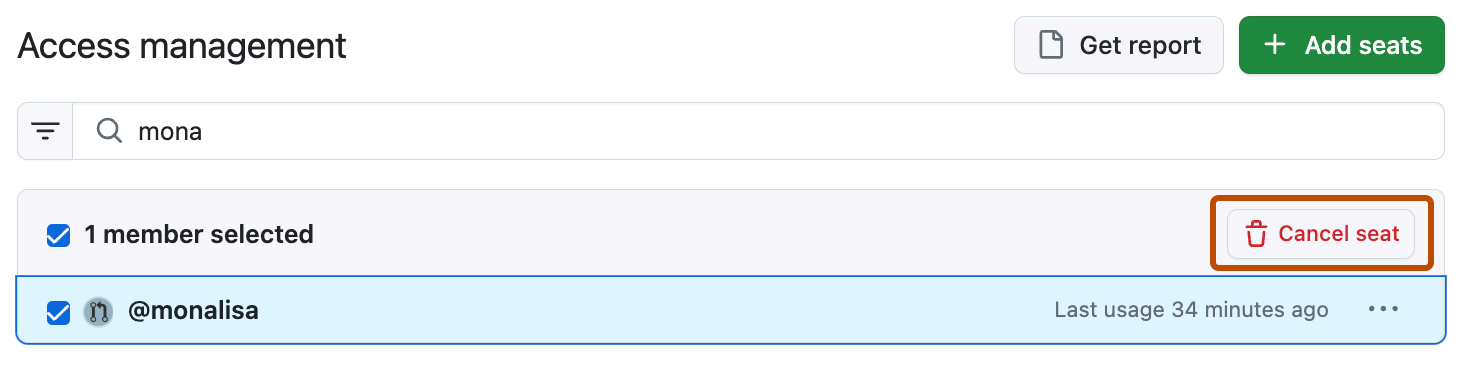
-
In the "Confirm seat removal" dialog, click Remove seats.
Using the API to revoke access to Copilot
You can use GitHub's REST API to revoke access to Copilot for teams, or specific users, in your organization. For example, you might want to write a script to automatically revoke seats for organization members who have not been using Copilot. See Remove teams from the Copilot subscription for an organization and Remove users from the Copilot subscription for an organization.